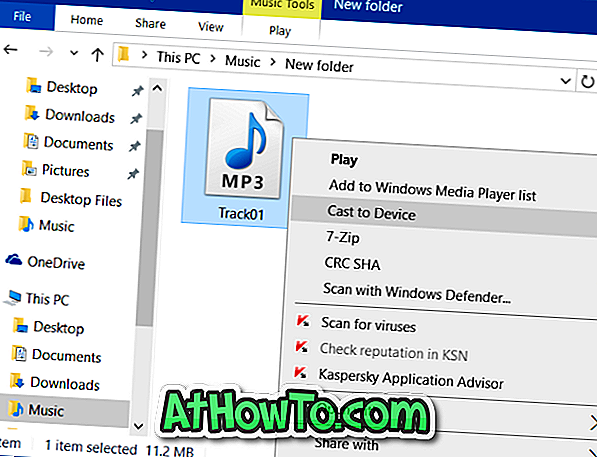WhatsApp ne zahtijeva uvod! Ako posjedujete pametni telefon, vjerojatno ste instalirali aplikaciju WhatsApp. Aplikacija za razmjenu poruka s više platformi toliko je popularna da je ovih dana teško pronaći pametni telefon bez aplikacije WhatsApp.
Prije otprilike tri mjeseca, WhatsApp je službeno pokrenuo WhatsApp Web uslugu kako bi korisnicima omogućio pristup WhatsAppu s računala. Korisnici samo trebaju instalirati WhatsApp Web proširenje na svojim web preglednicima (dostupno na Chromeu, Firefoxu i Opera), a potrebno je malo podešavanja za početak korištenja WhatsApp na računalima.
Iz nekog razloga, WhatsApp nije objavio službeni WhatsApp desktop klijent za Windows i Mac operativne sustave . Dok WhatsApp Web služi zadatku, moramo svaki put pokrenuti web preglednik za prikaz ili slanje poruka.

Ne bi li bilo cool ako postoji službeni WhatsApp desktop klijent za Windows, kao i Mac?
Neslužbeni WhatsApp desktop klijent za Windows i Mac
WhatsApp Desktop je neslužbeni WhatsApp desktop klijent za Windows i Mac operativne sustave. Budući da klijent klijenta WhatsApp Desktop ne ovisi o vašem web pregledniku, pokrenut će se sa sustavom Windows ili Mac na početku, što znači da možete pregledati ili poslati WhatsApp poruke čim se prijavite na računalo ili Mac.
Osim toga, WhatsApp Desktop klijent nudi izvorne obavijesti i upozorava vas čak i kada je WhatsApp Desktop klijent minimiziran.
Kao i službeni WhatsApp, možete slati i primati poruke, fotografije i slati glasovne poruke. Da, podržava i dijeljenje lokacije.
Preuzmite i instalirajte WhatsApp desktop klijent na Windows
Od WhatsApp desktop klijent koristi QR kod baš kao i službeni WhatsApp Web, WhatsApp desktop klijent neće raditi ako ste na iOS-u.
Korak 1: Posjetite ovu stranicu da biste preuzeli instalacijsku datoteku. Veličina preuzimanja WhatsApp desktop klijenta za instalaciju za Windows je ~ 29MB.
Korak 2: Nakon preuzimanja WhatsApp desktop klijenta za instalaciju na vašem računalu, dvaput kliknite na isto za pokretanje postava. Kliknite gumb Instaliraj da biste instalirali isti.

Korak 3: Zatim pokrenite aplikaciju WhatsApp na telefonu. Pomoću skenera QR koda prisutnog u aplikaciji WhatsApp, skenirajte kod koji se pojavljuje na WhatsApp stolnom klijentu da biste se prijavili na svoj WhatsApp račun.

Na Android i Windows Phone, za pokretanje WhatsApp QR kod skener, otvorite WhatsApp> Izbornik, a zatim WhatsApp Web.
Sve u svemu, pristojan neslužbeni WhatsApp desktop klijent za Windows, Mac i Linux. Iako nije glatka kao službene aplikacije dostupne za pametne telefone, radi bez većih problema.
Loša strana je da, baš kao i službeni WhatsApp Web, poruke koje šaljete i primate sinkroniziraju se između telefona i računala kako bi WhatsApp bio dostupan na radnoj površini. Drugim riječima, vaš telefon mora biti povezan s internetom kako bismo mogli koristiti WhatsApp desktop klijent.
Koristite li WhatsApp?